Consulta y administra el consumo de batería
• Usa el cargador y la batería originales para mantener el óptimo rendimiento de la batería durante la vida útil de tu dispositivo. La batería viene parcialmente cargada. La duración de la batería y los ciclos de carga varían según el uso y las configuraciones.
VER EL CONSUMO DE BATERÍA
• Deslízate desde la barra de notificaciones con dos dedos, luego selecciona el  ícono Settings.
ícono Settings.
• Selecciona Battery. Aparecerá la información del uso de la batería.
Importante: como alternativa, desliza hacia abajo la barra de notificaciones con dos dedos y luego selecciona y mantén presionado el ícono Battery saver.
Importante: como alternativa, desliza hacia abajo la barra de notificaciones con dos dedos y luego selecciona y mantén presionado el ícono Battery saver.
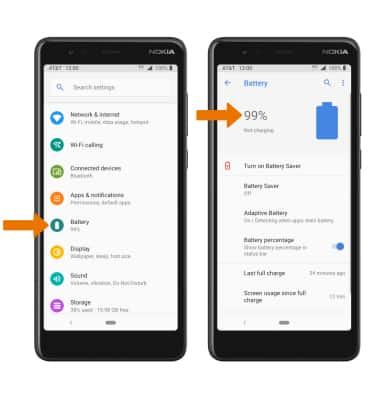
HABILITAR EL MODO AHORRO DE BATERÍA: desde la pantalla Battery, selecciona Battery Saver luego selecciona TURN ON NOW.
Importante: para que la funcionalidad Battery saver esté activada automáticamente, desde la pantalla Battery Saver selecciona Turn on automatically switch. Las funcionalidades inteligentes de la batería ayudan a conservar la carga para lo que más te interesa. Las aplicaciones que se usan pocas veces pasan al modo App Standby para ahorrar batería.
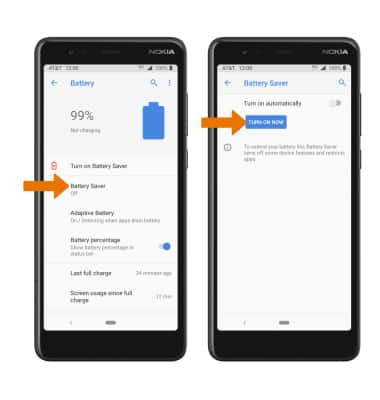
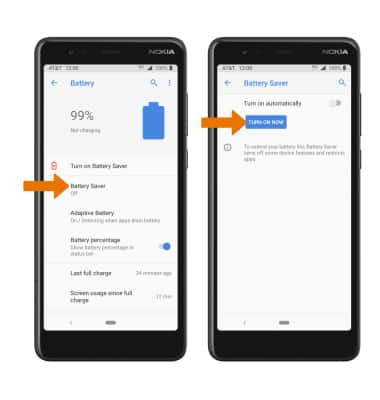
Opciones de ahorro de energía
DESACTIVAR LA SINCRONIZACIÓN AUTOMÁTICA: desde la pantalla Settings, selecciona Accounts luego selecciona Automatically sync data switch .
Importante: Selecciona OK para confirmar. Activa nuevamente la sincronización automática para que las aplicaciones puedan descargar nuevos datos, como correo electrónico, publicaciones en redes sociales, etc.
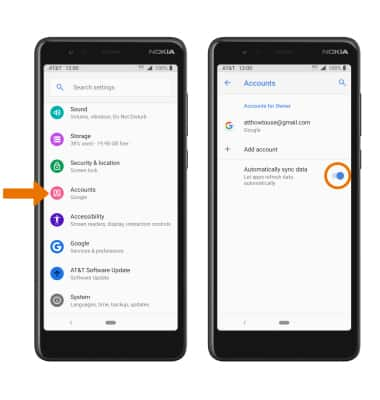
DESACTIVAR LA ACTUALIZACIÓN AUTOMÁTICA DE APLICACIONES: en la pantalla principal, selecciona la aplicación Play Store >  ícono Menu > Settings > Auto-update apps > Don't auto-update apps > DONE.
ícono Menu > Settings > Auto-update apps > Don't auto-update apps > DONE.
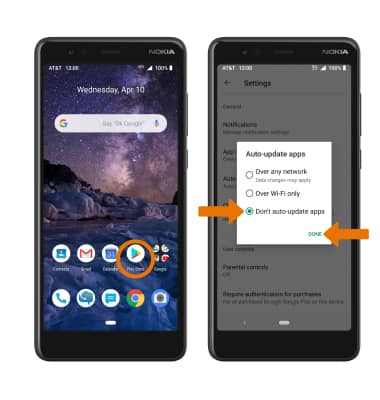
DESACTIVAR LOS SERVICIOS QUE NO SE UTILICEN/ACTIVAR LA MODALIDAD PARA VIAJES EN AVIÓN: Deslízate hacia abajo desde la barra de notificaciones con dos dedos, luego si están activados, selecciona Bluetooth y Wi-Fi para desactivarlos. Si planeas viajar y no tienes acceso a redes móviles ni Wi-Fi, habilita la modalidad para viajes en avión. Selecciona Airplane mode.
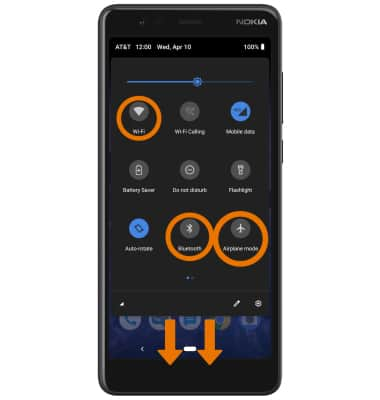
CONFIGURACIONES DE PANTALLA: para prolongar la duración de la batería, desactiva los fondos de pantalla animados, configura la pantalla a un brillo más bajo y disminuye el tiempo de espera de la pantalla. Desde la pantalla Settings, selecciona Display y ajusta las configuraciones de pantalla como desees.
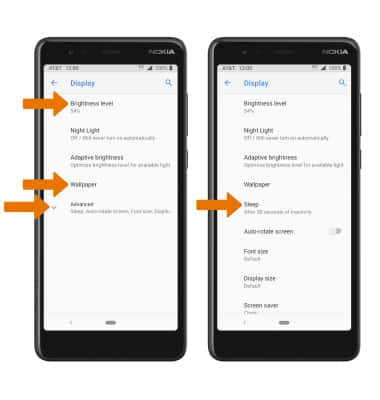
• BAJAR EL BRILLO DE LA PANTALLA: selecciona Brightness level luego selecciona y arrastra la barra deslizadora Brightness hacia la izquierda para bajar el brillo de la pantalla manualmente.
• DESACTIVAR LOS FONDOS DE PANTALLA ANIMADOS: selecciona Wallpaper, luego selecciona el fondo de pantalla que desees que no sea un fondo de pantalla animado.
• DESACTIVAR LOS FONDOS DE PANTALLA ANIMADOS: selecciona Wallpaper, luego selecciona el fondo de pantalla que desees que no sea un fondo de pantalla animado.
• REDUCIR EL TIEMPO DE ESPERA DE LA PANTALLA: selecciona Advanced > Sleep > la opción que desees.

